数式を入力しましたが、Excelが結果を計算していませんか?
たまに、Excelが次のように動作することがあります。奇妙なまたは予期しない方法。 1つの例は、誤ってスクロールロック機能をトリガーした場合です。もう1つの例は、1つ以上の数式が突然機能しなくなった場合です。次の画面のように、結果の代わりに数式のみが表示されます。

VLOOKUP数式が正しいのは、なぜですか。結果がありませんか?
これは非常に混乱する可能性があり、「何らかの理由でスプレッドシートが壊れたと思うかもしれません。ただし、単純な問題である可能性があります。少しトラブルシューティングを行うだけで、作業を再開できます。
結果ではなく数式が表示される主な理由は2つあります。
- 誤って数式の表示を有効にしてしまった
- Excelは数式がテキストであると見なします
いくつかの例を使用して各ケースについて説明します。
数式の表示が有効になっています
Excelには、数式の結果と実際の数式の表示を切り替える数式の表示と呼ばれる機能があります。数式の表示は、ワークシート内のすべての数式をすばやく表示する方法を提供することを目的としています。ただし、誤ってこのモードをトリガーした場合は、下の画面に示すように、[数式の表示]を有効にすると、列が広くなり、ワークシート内のすべての数式が表示され、結果が表示されなくなります。

数式の表示が無効(通常モード)
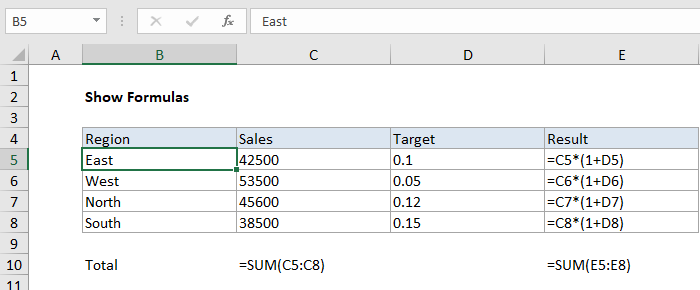
数式の表示が有効
[数式の表示]がオンになっているかどうかを確認するには、リボンの[数式]タブにアクセスしてc [数式を表示]ボタンをクリックします:

数式を表示する-クリックして無効にする
表示する理由数式が誤って有効になる可能性があるのは、ユーザーが無意識のうちに入力する可能性のあるキーボードショートカット(Control `)があるためです。ワークシートでControl `を試して、どのように機能するかを確認してください。 「すべての数式のオンとオフをすばやく切り替えることができます。
数式を表示すると、ワークシート内のすべての数式の表示が切り替わります。単一の数式で問題が発生した場合、問題は数式の表示ではありません。 。代わりに、Excelはおそらく数式がテキストであると考えています。詳細については、以下をお読みください。
Excelは数式がテキストであると見なします
Excelが数式が実際の数式ではなく単なるテキストであると判断した場合、Excelはテキストを表示します。数式として評価します。この動作を引き起こす可能性のあるいくつかの状況があります。 Excelのすべての数式は、等号(=)で始まる必要があります。これを省略すると、Excelは数式をテキストとして処理します。

数式の例-等号なし(= )
等号の前のスペース
等号の前に1つ以上のスペースがある場合、この問題の微妙な変化が発生する可能性があります。単一のスペースを見つけるのは難しい場合がありますが、すべての数式は等号で始まる必要があるという規則に違反するため、次のように数式が違反します。

数式が引用符で囲まれている
最後に、数式が引用符で囲まれていないことを確認します。オンラインで数式について言及する場合、次のように引用符を使用することがあります。
"=A1"Excelでは、引用符が使用されます以下に示すように、テキストを表すため、数式は評価されません。

注:引用符は自由に使用できます。数式内。この場合、上記の式では、基準を引用符で囲む必要があります。
上記のすべての例で、数式を編集して等号で始まり、すべてがうまくいくようにします。

参考までに、次の数式を使用します。
=SUMIFS(D5:D9,E5:E9,">30")セル形式をテキストに設定
最後に、ときどき、あらゆる点で整形式の数式が表示される場合がありますが、どういうわけか結果が表示されません。このような数式が表示された場合は、セル形式がテキストに設定されているかどうかを確認してください。
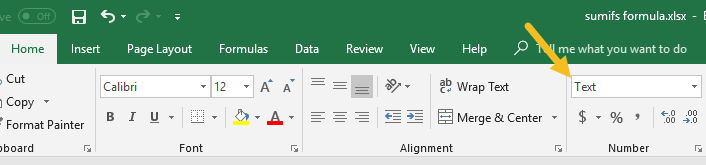
その場合は、形式を一般、または別の適切な数値形式に設定します。 Excelに形式の変更を認識させるには、セル編集モードに入る(数式バーをクリックするか、F2を使用してから入る)必要がある場合があります。その後、Excelは数式として評価されます。
ヒント-進行中の数式をテキストとして保存します
壊れた数式は決して楽しいものではありませんが、「数式をテキストとして問題」として使用できる場合があります。トリッキーな式で進行中の作業を保存する方法としてのあなたの利点。通常、未完成の状態で数式を入力しようとすると、Excelはエラーをスローし、数式の入力を停止します。ただし、等号の前に1つのアポストロフィを追加すると、Excelは数式をテキストとして扱い、文句なしに入力できるようになります。一重引用符は、数式が意図的にテキストに変換されていることを示しています。

後で、後で戻って 中断したところから始めて、数式に再度取り組みます。 詳細については、このリストの#17を参照してください。